Excel でゼロ値を隠す方法は、Excel ダッシュボードの準備で非常に重要です。 ダッシュボードがユニークな外観になり、数字が見やすくなるので、誰でも適切にデータを分析することができます。
日常のワークシートの計算の多くでゼロに評価し、一般に、ゼロ値を非表示にします。 その結果、実際の数値を含むこれらのセルを強調し、すべてのゼロによって作成された気晴らしを取り除くのに役立ちます。
ゼロは数値とみなされ、空白のセルには数値がないことを忘れないでください。 Excel でゼロ値を非表示にするには、個々のワークシートで制御されますが、他のワークシートは影響を受けません。
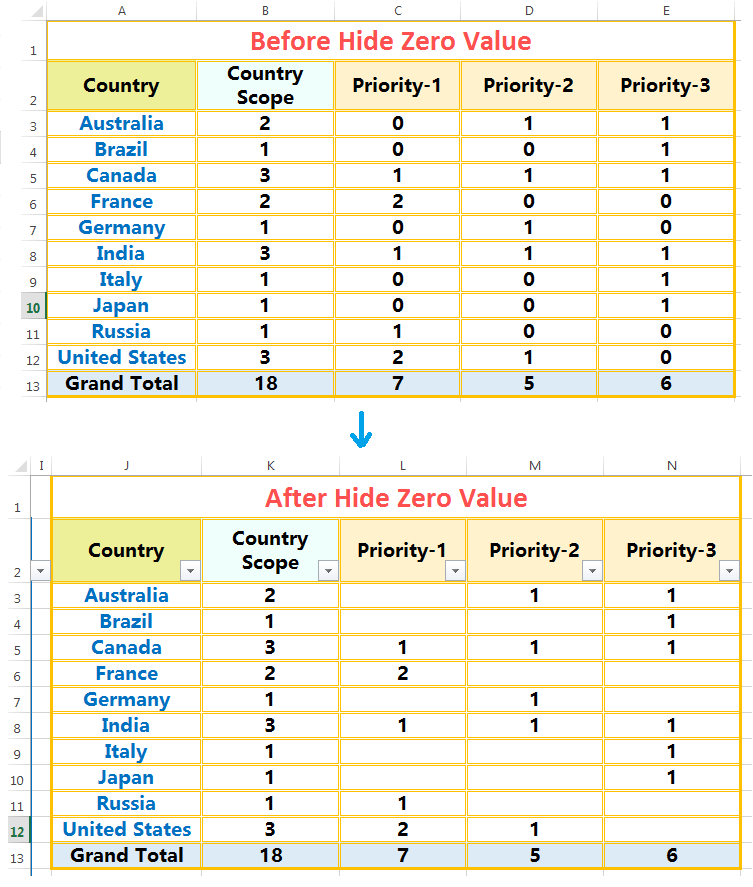
ワークブックの設定では、Excel でゼロを非表示にすることができます。 特定のワークシートに適用され、すべてのワークシートに適用されるわけではありません。
(01) 角の「ファイル」メニューをクリックします。
(02) その下の「オプション」をクリックしてExcelオプションウィザードを開きます。
(03) サイドバーメニューから「詳細設定」を選択します。
(04) 下にスクロールして「このワークシートの表示オプション」を見つけて「値が0のセルにはゼロを表示」のチェックボックスからチェックを外してください。
(05) [OK]をクリックするか、Enterキーを押します。
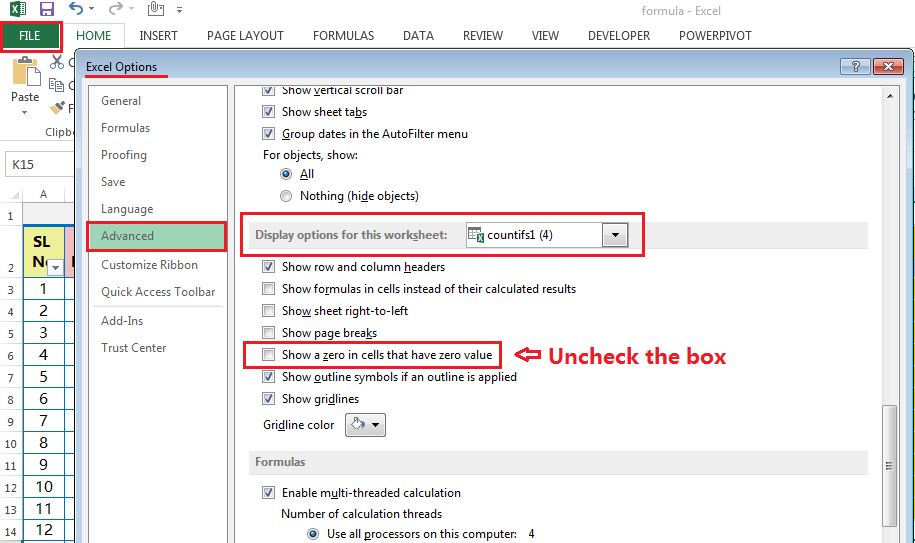
セル、範囲、および以下のようにゼロ値を非表示にする、
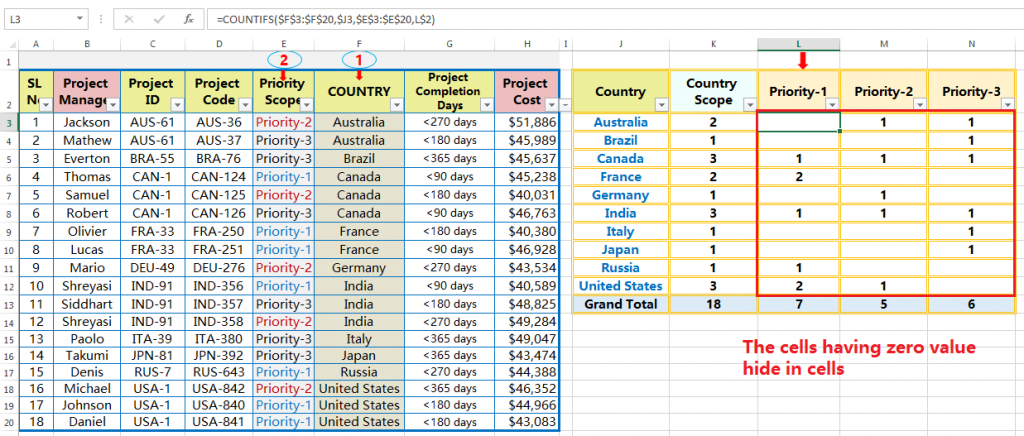
我々は特定のワークシートでExcelで0値を隠すことができるが、すべてのワークシートにはないことを心に留めておいてください。
方法2:「セルの書式設定」ウィンドウでExcelのゼロ値を隠す
「セルの書式設定」ウィンドウで、Excelの特定のゼロ値を隠すことができます
(01) ゼロ値を含むセル範囲を選択します。 例えば、ここではL3:N12の範囲です。
(02) ExcelのショートカットキーCtrl+1を使用して「セルの書式設定」ウィンドウを開くとよいでしょう➪「数値」タブをクリックします。
A. リボンを使って「セルの書式設定」を開く(番号セクションを経由)
ホームタブをクリックし、番号セクションに移動して番号設定(右下の小さな矢印)をクリックすると、セルの書式設定ウィザードが開きます➪ 番号タブをクリック(必要に応じて)

あるいは、
B.をクリックする方法もあります。 リボンを使って「セルの書式設定」を開く([整列]セクション経由)
ホームタブをクリックし➪、[整列]セクションに移動して[整列設定](右下の小さな矢印)をクリックすると、セルの書式設定ウィザードが開く➪「数値」タブをクリックする。

(03) カテゴリリストからカスタムを選択します。
(04) タイプフィールドに 0;-0;;@ を入力するだけです。 OKまたはEnterをクリックします。

結果として、すべてのワークシートに適用されない、特定のワークシートのExcelでゼロ値を隠します。
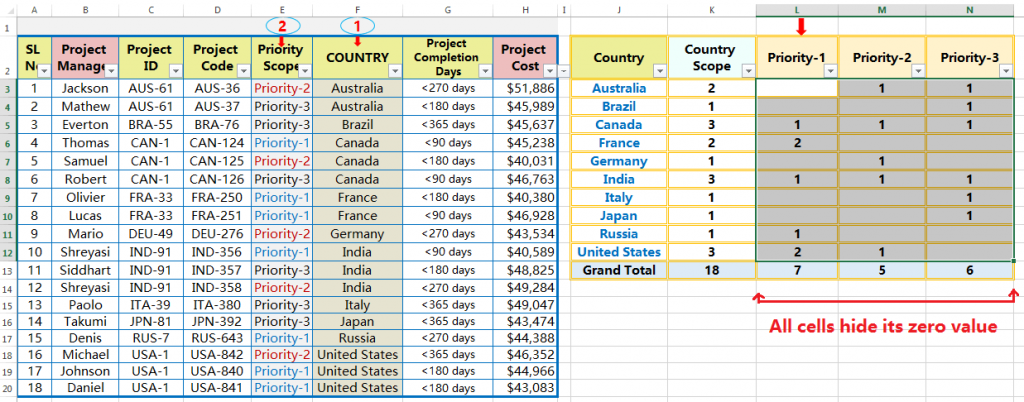
注:我々はこのフォーマットを元に戻したい場合、一般を選択してクリックするか、エンターキーを押してください。
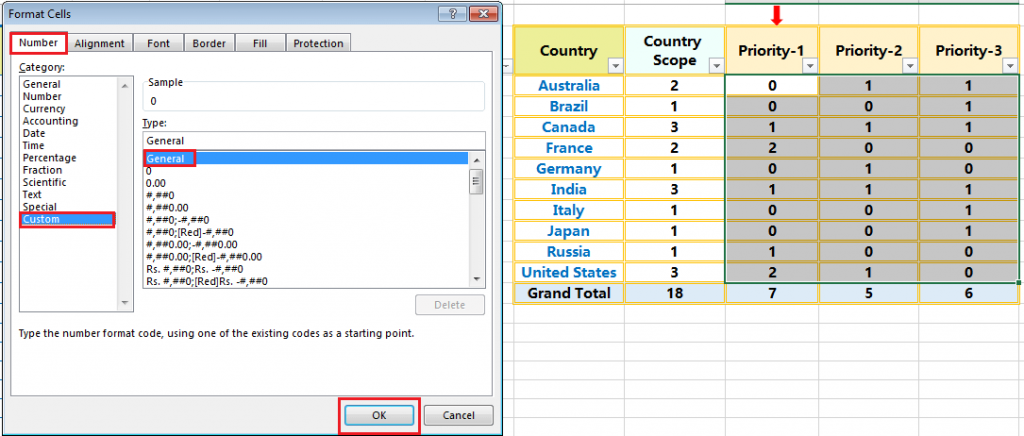
方法3:”条件付き書式ルールマネージャ”
第三の方法は、条件付き書式は、シートでゼロ値を隠すことができますです。 このシナリオでは、我々は’新しい書式ルール’ウィンドウを使用してExcelでゼロを隠すことができます。
ゼロ値が含まれているセルの範囲を選択し、非表示にする。 たとえば、ここで範囲はL3です:N12.
(01) 我々は、03方法で “新しい書式ルール “ウィンドウを開くことができます:
A. Excelのショートカットで「新しい書式ルール」ウィンドウを開く
Alt+O+D(Alt、O、Dを順に押す)で「条件付き書式ルールマネージャ」を開き、「新しいルール」のAlt+Nを押すかクリック➪その結果、「新しい書式ルール」ウィンドウが開く
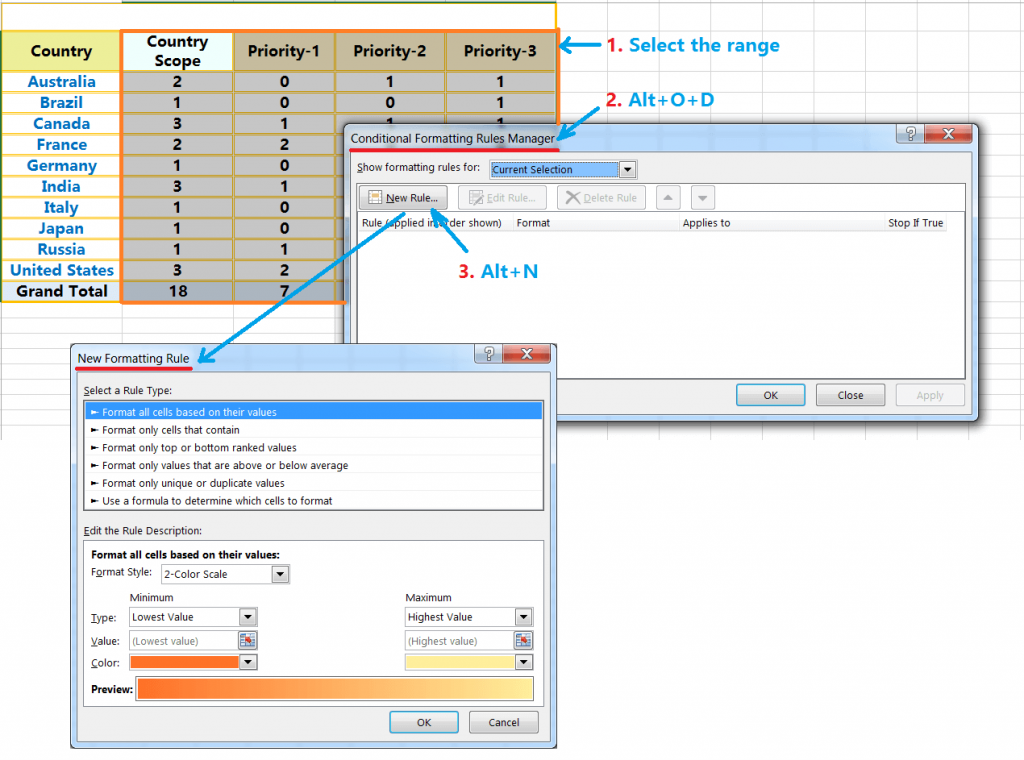
B. Excelのショートカットキー
Alt+H+L+N(Alt、H、L、Nの順に押す)を押して「新しい書式設定ルール」ウィンドウを開く
C. リボンを使って「新しい書式設定ルール」を開く
ホームタブをクリック➪スタイルセクションの「条件付き書式」オプションをクリック➪「新しいルール」を選択➪その結果、「新しい書式設定ルール」ウィンドウが開く
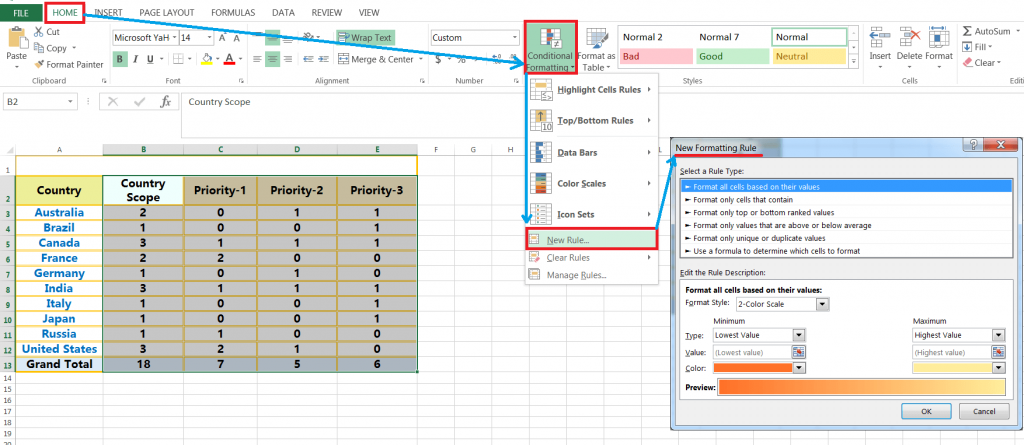
(02)新しい書式設定ルールを開いたら2番目のオプション「含むセルのみをフォーマット」を選択します。
(03) 2番目のドロップダウンから「等しい」を選択します。
(04) 3番目のコントロールにゼロ(0)値を入力します。
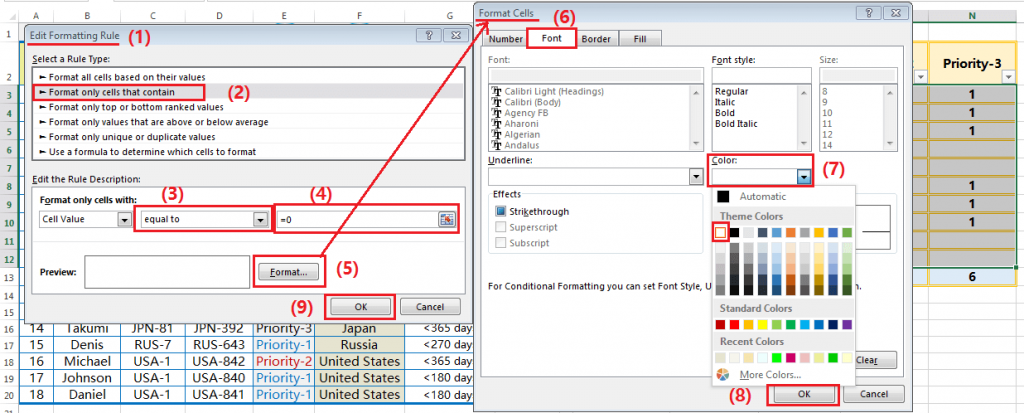
(05) そして「フォーマット」ボックスをクリックして「セルのフォーマット」ウィンドウを表示します。
(06) 「フォント」タブをクリックします。
(07) 「色」ドロップダウンからテーマカラーの「白」を選択するか、背景と同じ色を選択します。
(08) [OK]をクリックすると「セルの書式設定」ダイアログボックスが閉じます。
(09) もう一度[OK]をクリックすると「書式規則の編集」ボックスが閉じます。
最後に、結果を得ました。 その結果、特定のワークシートのExcelでゼロ値を非表示にすると、すべてのワークシートに適用されないことを忘れないでください
。
